
Druckkopf reinigen: Anleitung & Tipps
Inhalt
- Zusammenfassung: Druckkopf reinigen – Anleitung & Tipps
- Woran du erkennst, dass der Druckknopf gereinigt werden muss
- Druckkopfreinigung – automatisch oder manuell?
- Druckknopf manuell reinigen – Schritt-für-Schritt-Anleitung
- Bei hartnäckiger Verunreinigung: Druckkopf einweichen
- Hinweise zu Besonderheiten verschiedener Hersteller
- Wann der Druckkopf ausgetauscht werden sollte
- Druckkopfverstopfung vorbeugen – Tipps
- Fazit: Druckkopf reinigen
- Druckkopf reinigen: Häufig gestellte Fragen beantwortet

stock.adobe.com/silentalex88
Der Druckkopf eines Tintenstrahldruckers verstopft früher oder später unweigerlich. Dann entstehen beim Drucken unangenehme Streifen und Schlieren auf dem Papier. Eventuell fällt sogar eine Farbe komplett aus. Wir erklären dir, wie du den Druckkopf wieder reinigen kannst, damit du lange Freude an deinem Drucker hast.
Zusammenfassung: Druckkopf reinigen – Anleitung & Tipps
- Die Düsen der Druckköpfe von Tintenstrahldruckern verstopfen nach einer Weile, da sich aus vertrocknender Farbe, Staub und Papierabrieb eine zähflüssige Menge bildet.
- Wenn auf einem Ausdruck Schlieren oder Streifen zu sehen sind, einzelne Pixel fehlen oder eine ganze Farbe nicht mehr gedruckt wird, ist es Zeit für eine Druckkopfreinigung.
- Automatische Reinigungsprogramme verbrauchen viel Farbe und haben nur eine geringe Reinigungswirkung. Führe sie nur ergänzend nach einer manuellen Reinigung durch.
- Stark verschmutzte Druckköpfe solltest du über mehrere Stunden in Düsenreiniger baden und einweichen, damit sich der festgesetzte Dreck sich löst.
Woran du erkennst, dass der Druckknopf gereinigt werden muss
Typische Anzeichen für einen verunreinigten Druckkopf sind:
- Auf Ausdrucken sind Streifen von Druckertinte zu sehen.
- Pixel werden vereinzelt nicht mitgedruckt.
- Die Drucktinte ist viel schneller aufgebraucht als üblich.
- Der Drucker gibt unbedruckte Seiten aus.
- Das Druckbild ist insgesamt verschmiert.
- Eine oder mehrere Farben werden nicht gedruckt.
Wenn eines oder mehrere dieser Symptome auftreten, solltest du den Druckkopf deines Tintenstrahldruckers reinigen. Das ist durch ein automatisches Reinigungsprogramm oder eine manuelle Reinigung möglich. Im Folgenden erklären wir dir, wann welche Variante angezeigt ist und wie du sie durchführst.
Hier helfen wir dir weiter, falls dein Drucker aus einem anderen Grund nicht druckt.
Druckkopfreinigung – automatisch oder manuell?
Automatische Reinigung? Das klingt erst einmal gut, einfach und sorgenfrei. Aber Vorsicht! Bei einer automatischen Reinigung jagt dein Drucker lediglich sehr viel Farbe mit sehr hohem Druck durch den Druckkopf, um Verunreinigungen auszuspülen.
Leider funktioniert diese Methode bei starker Verschmutzung nur leidlich. Meist vergeudest du einfach sehr viel Druckertinte. Wenn du also häufig automatisch reinigen lässt, geht das richtig ins Geld und hat nur wenig Reinigungswirkung.
Deshalb ist es viel sinnvoller, den Druckkopf manuell zu reinigen. Direkt nach einer solchen Reinigung kann eine zusätzliche automatische Reinigung hingegen sinnvoll sein, um die dann gelösten Verkrustungen aus Farb-, Papier- und Staubresten wegzuspülen.
Druckknopf manuell reinigen – Schritt-für-Schritt-Anleitung
Es gibt zwei Arten von Druckköpfen: herausnehmbare und fest verbaute. Das Vorgehen bei der Reinigung ist daher auch unterschiedlich. Wir beschreiben beide Varianten.
Was du generell für die manuelle Reinigung des Druckkopfs brauchst:
- Einweghandschuhe
- Wattestäbchen oder ein sauberes weiches und fusselfreies Tuch
- einen Druckkopfreiniger, auch Düsenreiniger genannt
Wir empfehlen ausdrücklich die Nutzung dieser speziellen Reinigungsflüssigkeit. Alternativ, aber nur sehr sparsam, kannst du auch Reinigungsalkohol (Isopropyl beziehungsweise Isopropanol) oder destilliertes Wasser verwenden. Benutze auf keinen Fall Leitungswasser. Die darin enthaltenen Schwebeteile können den Druckkopf irreparabel schädigen. Auch Haushaltsreiniger sind absolutes Tabu!
Herausnehmbaren Druckkopf manuell reinigen
- Schalte den Drucker aus und warte, bis der Druckkopf an seine Ruheposition gefahren ist.
- Ziehe den Netzstecker ab und die Einweghandschuhe an.
- Öffne die Abdeckung deines Druckers.
- Entferne sämtliche Druckerpatronen. Falls dein Drucker sogenannte Kombipatronen hat, sind Druckkopf und Patrone fest miteinander verbaut. Du kannst in dem Fall direkt bei Schritt 5 weitermachen. Befindet sich nach Entfernen aller Farbpatronen der Druckkopf noch im Drucker, musst du ihn separat lösen. Dazu öffnest du die Druckkopfverriegelung. Solltest du unsicher sein, wo die sitzt und wie sie zu lösen ist, schaue in der Bedienungsanleitung nach. Entnimm anschließend den Druckkopf.
- Sprühe etwas Reinigungsflüssigkeit in die Drucksiebe.
- Nimm ein sauberes weiches und fusselfreies Tuch und sprühe es mit Düsenreiniger ein oder befeuchte es mit Reinigungsalkohol oder destilliertem Wasser. Alternativ kannst du auch Wattestäbchen verwenden.
- Tupfe vorsichtig mit dem Tuch oder dem Wattestäbchen die Düsenplatte des Druckkopfes ab. Übe dabei keinen starken Druck aus und wische nicht hin und her, da die Düsen sehr empfindlich sind und beschädigt werden könnten.
- Setze nun den Druckkopf und die Tintenpatronen oder nur die Kombipatronen wieder in den Drucker ein.
- Führe eine oder zwei automatische Reinigungen aus. Dadurch werden nicht nur Schmutzreste, sondern auch verbliebende Reinigungsflüssigkeit herausgespült.
- Drucke eine Testseite. Sollte das Druckbild nach wie vor schlecht aussehen, kannst du den Vorgang wiederholen. Bei hartnäckiger Verschmutzung weichst du den Druckkopf am besten in Düsenreiniger ein. Wie das geht, liest du im nächsten Abschnitt.
Fest verbauten Druckkopf manuell reinigen
- Schalte den Drucker aus und warte, bis der Druckkopf an seine Ruheposition gefahren ist.
- Ziehe den Netzstecker ab und die Einweghandschuhe an.
- Öffne die Abdeckung deines Druckers.
- Entferne sämtliche Druckerpatronen oder Tintentanks. Zum Schutz vor Austrocknung solltest du Tintentanks in Frischhaltefolie wickeln, solange sie ausgebaut sind. Lege die Tanks dann zur Sicherheit auf Küchenpapier ab, damit keine Tinte deinen Tisch verunreinigen kann.
- Sprühe etwas Reinigungsflüssigkeit in die Drucksiebe, die sich auf dem Druckkopf im Drucker befinden. Gehe dabei sehr vorsichtig vor, damit die Flüssigkeit nur in die Siebe, aber nicht woanders in den Drucker gelangt.
- Falls du bei den verbauten Druckköpfen die Düsenplatte erreichen kannst, tupfe diese vorsichtig mit einem Tuch oder Wattestäbchen ab, das du zuvor mit Düsenreiniger, Reinigungsalkohol oder destilliertem Wasser befeuchtet hast. Übe dabei keinen starken Druck aus und wische nicht hin und her, da die Düsen sehr empfindlich sind und beschädigt werden könnten.
- Setze nun den Tintenpatronen oder Tintentanks wieder in den Drucker ein.
- Führe eine oder zwei automatische Reinigungen aus. Dadurch werden nicht nur Schmutzreste, sondern auch verbliebende Reinigungsflüssigkeit herausgespült.
- Drucke eine Testseite. Sollte das Druckbild nach wie vor schlecht aussehen, kannst du den Vorgang wiederholen. Bei hartnäckiger Verschmutzung weichst du den Druckkopf am besten in Düsenreiniger ein. Wie das geht, liest du im nächsten Abschnitt.
Bei hartnäckiger Verunreinigung: Druckkopf einweichen
Falls sich trotz mehrfacher manueller Reinigung und anschließendem automatischen Reinigungsvorgang kein besseres Druckbild einstellt, solltest du den Druckkopf in Reinigungsflüssigkeit einweichen. Da der Druckkopf dafür zwingend ausgebaut werden muss, ist dies leider nur bei einem herausnehmbaren Druckkopf möglich.
Das brauchst du, um den Druckkopf einzuweichen:
- Einweghandschuhe
- eine Schale oder einen tiefen Teller
- Druckkopfreiniger; auch Düsenreiniger genannt
- ein sauberes weiches und fusselfreies Tuch
So weichst du den Druckkopf ein:
- Schalte den Drucker aus und warte, bis der Druckkopf an seine Ruheposition gefahren ist.
- Ziehe den Netzstecker ab und die Einweghandschuhe an.
- Öffne die Abdeckung deines Druckers.
- Entferne sämtliche Druckerpatronen oder Tintentanks. Falls dein Drucker sogenannte Kombipatronen hat, sind Druckkopf und Patrone fest miteinander verbaut. Du kannst in dem Fall direkt bei Schritt 5 weitermachen. Befindet sich nach Entfernen aller Farbpatronen oder Tintentanks der Druckkopf noch im Drucker, musst du ihn separat lösen. Dazu öffnest du die Druckkopfverriegelung. Solltest du unsicher sein, wo die sitzt und wie sie zu lösen ist, schaue in der Bedienungsanleitung nach. Entnimm anschließend den Druckkopf.
- Fülle den tiefen Teller oder die Schale etwa 2 bis 3 Millimeter mit Düsenreiniger.
- Lass den Druckkopf oder die Kombipatrone mit der Düsenplatte in der Flüssigkeit mehrere Stunden einweichen – oder gleich über Nacht.

stock.adobe.com/Lea
7. Nimm nach diesem ausgiebigen Bad den Druckkopf wieder heraus und tupfe ihn vorsichtig, aber sorgfältig trocken. Der Druckkopf darf erst wieder eingesetzt werden, wenn er wirklich trocken ist. Benutze auf keinen Fall einen Föhn zum Trocknen, da die empfindlichen Düsen beschädigt werden könnten.
8. Setze nun den Druckkopf und die Tintenpatronen oder die Kombipatronen wieder in den Drucker ein.
9. Führe eine oder zwei automatische Reinigungen aus. Dadurch werden nicht nur Schmutzreste, sondern auch verbliebende Reinigungsflüssigkeit herausgespült.
10. Drucke eine Testseite. Sollte das Druckbild nach wie vor schlecht aussehen, ist der Druckkopf defekt. In dem Fall muss er leider ausgetauscht werden.
Tipp: Mit einem Ultraschallreinigungsgerät kannst du den Druckkopf beim Einweichen besonders gründlich reinigen. Befülle dazu statt der Schale oder eines tiefen Tellers das Ultraschallreinigungsgerät mit dem Düsenreiniger. Hänge den Druckkopf dann so im Gerät auf, dass sich nur die Düsenplatte in der Reinigungsflüssigkeit befindet.
Starte anschließend für einige Minuten ein Reinigungsprogramm mit möglichst hohen Frequenzen, um Verkrustungen durch eingetrocknete Tinte von den Düsen zu lösen. Anschließend den Druckkopf gründlich trocken tupfen und wieder einbauen.
Hinweise zu Besonderheiten verschiedener Hersteller
Canon und HP verbauen überwiegend herausnehmbare Druckköpfe, bei Epson und Brother kommen dagegen häufig fest verbaute Druckköpfe zum Einsatz.
Tintenstrahldrucker sind mit kleinen Auffangschalen oder Schwämmen zur Aufnahme überschüssiger Tinte ausgestattet. Es fallen bei jedem Druck oder automatischen Reinigungsvorgang zwar nur geringe Tropfmengen an, die aufzufangen sind. Dennoch kommt mit der Zeit einiges zusammen.
Drucker von Brother sind beispielsweise mit einem Schwamm versehen. Den solltest du regelmäßig säubern, damit beim Druckvorgang deine Seiten nicht durch einen getränkten Schwamm verschmiert werden. Ideal funktioniert die Reinigung mit einem Einwegbrillenputztuch. Die Reinigungsflüssigkeit in diesen Tüchern liefert gute Ergebnisse und hinterlässt keine Rückstände.
Während du die Auffangschalen bei vielen Druckern selbst herausnehmen und leeren kannst, ist dies bei Druckern von Canon nur durch den Kundenservice möglich.
Achtung: Wenn du deinen Drucker an einen anderen Platz abstellen möchtest oder für einen Umzug bewegen musst, sei dabei vorsichtig. Die Resttinte im Schwamm oder in der Auffangschale könnte durch Bewegen oder Kippen des Druckers auslaufen und sich im Inneren des Druckers verteilen. Leere daher nach Möglichkeit die Auffangschale oder reinige den Schwamm, bevor du deinen Drucker bewegst.
Wann der Druckkopf ausgetauscht werden sollte
Irgendwann ist auch der bestgepflegte Druckkopf nicht mehr zu retten. Wenn dein Drucker also auch nach mehrfach durchgeführten manuellen und automatischen Reinigungen und sogar nach einem ausgiebigen Einweichen des Druckkopfs kein sauberes Druckbild liefert, ist er defekt.
Da der Druckkopf ein sehr teures Ersatzteil ist, lohnt es sich, genau hinzuschauen. Eventuell kostet ein neuer Drucker unwesentlich mehr oder ist im Angebot sogar günstiger als der neue Druckkopf.
Druckkopfverstopfung vorbeugen – Tipps
Druckkopfverstopfung entsteht durch eingetrocknete Farbreste, Staub und Papierabrieb. Daher lässt sich eine Verunreinigung nicht komplett vermeiden. Du kannst aber einiges dafür tun, Schmutzansammlungen im Druckkopf zu reduzieren.
- Wärmequellen meiden: Platziere deinen Drucker nicht direkt neben einem Heizkörper oder dort, wo direkte Sonneneinstrahlung wirkt – Wärme beschleunigt das Austrocknen der Farbe.
- Korrekt ausschalten: Nutze zum Ausschalten immer den dafür vorgesehenen Schalter am Drucker. Nur dann fährt der Druckkopf in eine Ruheposition, die ihn vor schnellem Austrocknen schützt.
- Papierqualität beachten: Nutze hochwertiges Papier, das explizit für Tintenstrahldrucker gedacht ist. Es sorgt nicht nur für ein besseres Druckbild, sondern erzeugt auch weniger Papierabrieb während des Druckvorgangs.
- Staub entfernen: Staub ist ungünstig für deinen Druckkopf. Beseitige deshalb regelmäßig und vorsichtig den Staub, der sich auf dem und vor allem im Drucker sammelt!
- Automatische Reinigung reduzieren: Falls dein Drucker nach jedem Einschalten eine automatische Reinigung durchführt, schalte diese Option im Einstellungsmenü des Druckers ganz aus oder reduziere die Reinigungsintervalle auf das mögliche Minimum.
- Regelmäßig drucken: Falls du deinen Drucker nur sehr selten nutzt, drucke dennoch alle zwei bis drei Wochen eine Testseite. Dabei werden die Düsen wenigstens etwas gespült und trocknen dann nicht so leicht ein. Der Druck einer Testseite (im Druckermenü auch Düsentest genannt) verbraucht zudem weit weniger Tinte als ein automatischer Reinigungsvorgang.
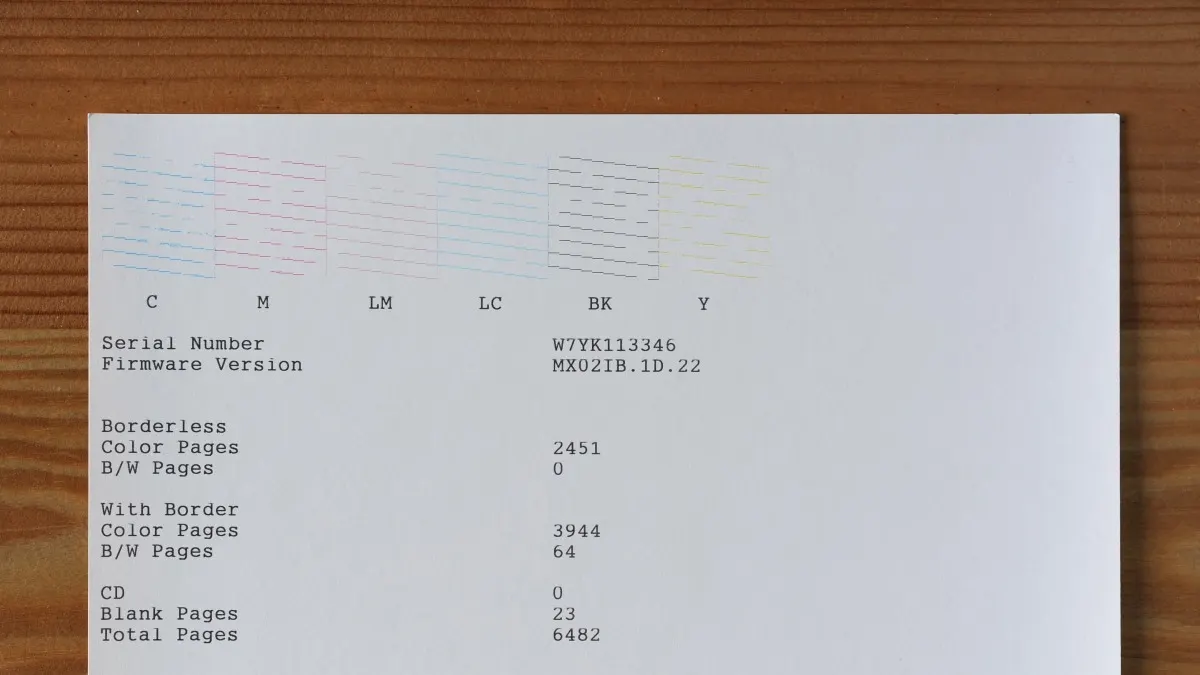
stock.adobe.com/Юрий Горид
Fazit: Druckkopf reinigen
Eine manuelle Druckkopfreinigung ist nicht so schwierig durchzuführen und viel effektiver und kostengünstiger als automatische Reinigungsprogramme. In hartnäckigen Fällen sollten verschmutzte Druckköpfe mehrere Stunden in Düsenreiniger gebadet werden.
Du brauchst einen neuen Drucker? Dann findest du hier unsere Empfehlungen aufgrund von unabhängigen Tests:
Druckkopf reinigen: Häufig gestellte Fragen beantwortet
Tipps rund um Drucker


Nie mehr ohne Tinte – dank HP Instant Ink
Mehr erfahren über Nie mehr ohne Tinte – dank HP Instant Ink
Drucker druckt nicht: Das kannst du bei Problemen tun
Mehr erfahren über Drucker druckt nicht: Das kannst du bei Problemen tun
